win10系统是很多电脑用户首选的装机系统,然而有不少用户在使用过程中可能会碰到win10系统调整显示比例放大文字的情况。大部分用户电脑技术都是菜鸟水平,面对win10系统调整显示比例放大文字的问题,无法自行解决。不少用户都来咨询小编win10系统调整显示比例放大文字要怎么处理?其实可以根据以下步骤在win10桌面点击鼠标右键,选择“屏幕分辨率”。 在“屏幕分辨率”窗口点击下方的“放大或缩小文本和其它项目”。这样的方式进行电脑操作,就可以搞定了。下面就和小编一起看看解决win10系统调整显示比例放大文字问题详细的操作步骤:
调整win10显示比例需要打开“屏幕分辨率”设置。在win10桌面点击鼠标右键,选择“屏幕分辨率”。
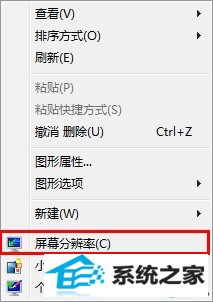
打开win10屏幕分辨率设置窗口
在“屏幕分辨率”窗口点击下方的“放大或缩小文本和其它项目”。
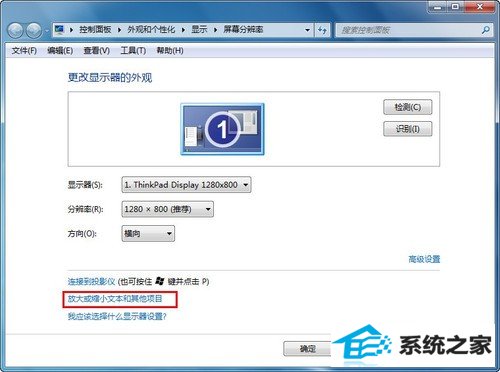
选择“放大或缩小文本和其他项目”
在“显示”设置窗口,选择要放大的位数。一般来说屏幕较小的笔记本电脑可以放大到125%,台式机可以放大的更多一些,达到150%甚至200%。
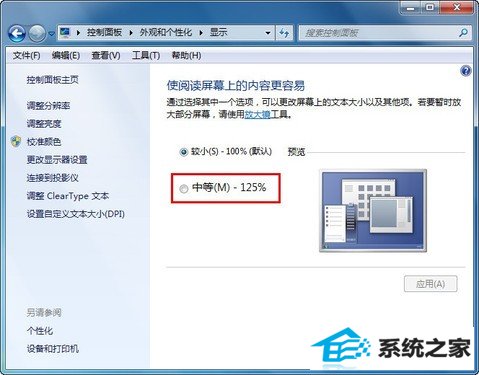
调整放大倍数
选好之后点击“应用”按钮保存退出,注销后重新登录系统,就会发现所有地方的字体都变大了。小白让妈妈再来看电脑,果然,妈妈感觉眼睛舒服多了。
本站发布的系统与软件仅为个人学习测试使用,不得用于任何商业用途,否则后果自负,请支持购买微软正版软件!
Copyright @ 2022 萝卜家园版权所有